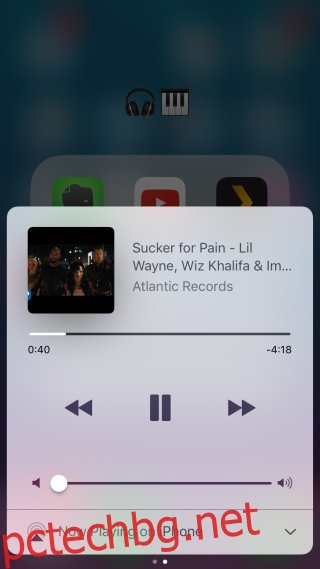Използването на Chromecast от устройство с Android е много по-добро изживяване в сравнение с използването на Chromecast от устройство с iOS. Интеграцията на Chromecast е вградена в Android и почти всички приложения на Google я поддържат. Същото не може да се каже за приложенията на Google за iOS. iOS не дава приоритет на Chromecast, както прави Google. Дори и да позволи известна свобода на действие, iOS все още е много ограничителна ОС. Малко по малко обаче Google подобрява поддръжката на Chromecast за своето приложение за iOS. Скорошна актуализация вече ви позволява да контролирате възпроизвеждането на YouTube Chromecast от Центъра за управление в iOS.
Отворете приложението YouTube и пуснете видеоклип. Докоснете бутона Cast, за да започнете да го предавате. Можете да излезете от приложението YouTube и то ще продължи да предава.
Плъзнете нагоре отдолу, за да изведете Центъра за управление, и след това плъзнете наляво, за да отидете на контролите за медия/музика. Медийните контроли ще бъдат свързани с приложението YouTube с миниатюра на видеоклипа, който се възпроизвежда. Има лента за напредък, но не можете да я използвате, за да прескочите на друга позиция във видеото.
Бутонът за възпроизвеждане/пауза ви позволява да пуснете/поставите на пауза видеоклипа, при условие че вече сте започнали да предавате първо отвътре в приложението. Ако не сте започнали да предавате от YouTube, няма да можете да контролирате приложението от Центъра за управление. Освен това не можете да стартирате или спрете предаването от Центъра за управление. Това трябва да се направи от приложението YouTube.
Бутоните за напред и назад ви позволяват да преминете към следващия предложен видеоклип или следващия/предишен видеоклип в опашка или плейлист.
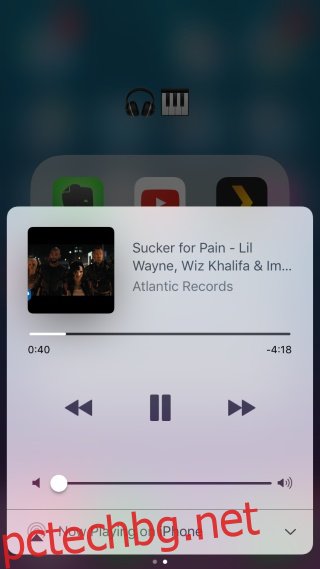
И накрая, можете да контролирате силата на звука чрез плъзгача в долната част. Може да увеличи/намали силата на звука на телевизора или да следи, към който е свързан вашият Chromecast.
Малко вероятно е iOS някога да предложи същото ниво на поддръжка на Chromecast, което прави Android. Приложенията на Google и други приложения на трети страни наистина са единственият начин, по който всеки с устройство с iOS може да използва Chromecast, така че малките промени като тази имат голямо значение.